Hogyan lehet törölni a cache Yandex böngésző, hogyan kell tisztítani
Hogyan kell megtisztítani a böngésző cache
Kis mennyiségű memóriát a merevlemez egy böngésző cache, hogy tárolására használt töredékek látogatott helyek. Az a képesség, az Internet Explorer, hogy mentse a képeket és egyéb tartalmat lehetővé teszi, hogy gyorsan felvegye a kapcsolatot a weboldal szerver és menteni sávszélesség. Ha rendszeresen járó nagyszámú oldalak a számítógépen egy csomó felesleges fájlokat, amelyek lassítják. A probléma megoldásához, akkor tudniuk kell, hogyan kell megtisztítani a böngésző gyorsítótárát. Ez az eljárás nem jelenti azt, semmi bonyolult. Nézzük meg részletesebben.
Hogyan lehet törölni a böngésző cache
Funkció törölheti a tárolt adatokat a minden böngészővel. Az alkotók minden böngésző kifejlesztett egy speciális interfész teljes vagy részleges tisztítására ideiglenes weboldal információkat. Mindössze annyit kell tennie, hogy - nyitni az ablakot, és a program mely fájlokat törölni. Minden Internet Explorer, ez az eljárás szerint kell elvégezni egy speciális algoritmus. A következő részeket ebben a cikkben részletesen vizsgálja eljárással törölhetők az ideiglenes tartalom leggyakoribb internetes böngészők.
Yandex (Yandex)
Végigjátszás azoknak, akik nem tudják, hogyan kell törölni a cache-Yandex Böngésző:

- A menü megnyitásához kattintson a gombra a jobb felső sarokban az Internet Explorer Yandex;
- A megjelenő listában görgessen le az „Advanced”, és megy neki;
- nyissa meg az alábbi legördülő menü, ahonnan ki akar választani „Előzmények törlése” részben;
- amikor a program felkínálja lehetőségeket törlése tárolt adatokat, válassza ki azt, amelyik jobban megfelel (például az „egész idő alatt”, vagy „az utolsó óra”);
- hogy együtt a történelem látogatott helyek eltávolítjuk, és a fájlokat aktiválja a „Files a cache”;
- letiltani, amelyek nem szükségesek;
- Erősítse Internet Explorer törli az adatokat, ha megnyomja a „Clear History”.
Opera (Opera)
Az alábbi utasítások részletesen, hogyan kell tisztítani a böngésző cache Opera verzió 12 és idősebb:

- kattintson «Opera» található, a bal felső sarokban a lap bar;
- A legördülő menüben megjelenő, keresse meg a „Beállítások”;
- következő menüblokk kínál számos lehetőség közül válassza a „Általános beállítások” részben;
- A megnyitott ablakban lépjen a „Speciális” részben;
- A bal oldalon a beállítások ablakban lépjünk az „Előzmények” és menj el hozzá;
- között kialakuló lehetőségeket találni „Disk cache” részben, majd kattintson a gombra „Törlés” található előtte;
- Az egyszerűség kedvéért, akkor jelölje „Üres kilépéskor”, hogy a végén minden alkalommal, amikor az Internet böngésző program automatikusan törli a tárolt adatokat.
Mozilla Firefox (Mozilla)
Ha nem tudja, hogyan kell tisztítani a gyorsítótár Mozilla Firefox, kérjük, kövesse az alábbi utasításokat:
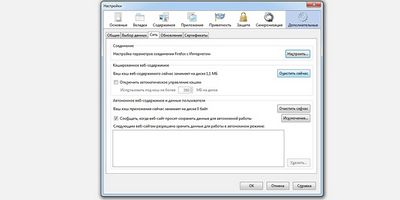
Google Chrome (a Google Chrome)
Ez a böngésző az egyik leggyorsabb, de ha elkezd „lelassul” - így meg kell tisztítani. Arról, hogy hogyan kell törölni a cache króm, beszámol az alábbi utasításokat:
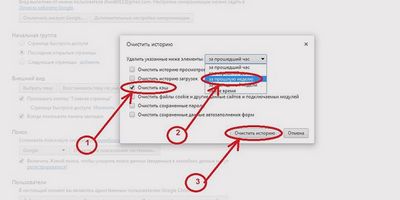
- Nyissa meg a Beállítások parancsra kattintva a gomb található, amely a tetején a program ablakban a jobb oldalon;
- válassza ki a "Tools";
- további menü jelenik mondatban kell választanunk a „Speciális beállítások megjelenítése”, majd „Előzmények törlése”;
- Amikor az eltávolítása ilyen oldalak látogatása lehetőségek ablakban adja, hogy meddig akarja törölni az információt;
- ellenkező blokk „Kép és más fájlokat a cache”, ellenőrizze a doboz;
- győződjön meg arról, hogy a többi négyzet törli;
- Erősítsd az adatok törlését, ha megnyomja a „Clear History” gombra.
Internet Explorer (Internet Eksplorer)
A szabványos webböngésző windose nem dicsekedhet kiemelkedő jellemzői. Azonban sok van belőlük. Tisztítás ideiglenes internetes tartalom Eksplorer az alábbiak szerint végezzük:

- Nyissuk meg a menüt, és válassza ki a „Tools” (ha a menü nem jelenik meg alapértelmezésben, nyomja meg a «Alt»);
- A részben válassza ki a „Böngészési előzmények törlése”;
- Ezután megjelenik egy ablak, amelyben meg kell jelölnie a jelölőnégyzetet előtt a blokk „Temporary Internet Files”;
- győződjön meg arról, hogy az összes többi négyzet eltávolítjuk (ha nincs semmi más, csak az ideiglenes adatok törölni kívánt), és nyomja meg a „Törlés” gombra.
Safari (Safari)
Ha még nem változott az alapértelmezett beállításokat Safari internetes böngésző, a mappát az ideiglenes fájlok könyvtárában található «Documents and Settings», a könyvtár „[a felhasználói neve] \ Local Settings \ Application Data \ Apple \ Safari». Kövesse az egyszerű utasításokat, és látni fogja, hogyan kell törölni a cache-ben Safari:

- a fő böngésző menüből válassza ki a „Reset Safari»;
- mikor lesz lehetőség ablakban jelölje ki a „Mindent töröl honlapján adatokat”;
- Győződjön meg arról, hogy az összes többi négyzet eltávolítjuk (ha amellett, hogy a cache fájlokat, akkor nem kell eltávolítani);
- erősítse meg az adatokat tisztítási művelet nyomja meg a „Reset” gomb.
Home Online Hogyan kell megtisztítani a böngésző cache
Hogyan kell megtisztítani a böngésző cache
Munka az interneten. nyitó oldalakra, az idő akkor veszi észre, hogy a böngésző működése lassabb és lassabb. Mit kell tenni róla. Ha ez nem vírus (trójai), az ügy valószínűleg a böngésző cache, ami súlyosan eldugult.
A böngésző cache - helyi másolatot az internet böngészése a számítógépen. És tárolt legtöbb egyedi elemeit az oldal: képek, stílusok fájlokat, JavaScript fájlokat.
Felhalmozódó adatok tízes, százas látogatott oldalak, cache klumpa, túlcsordul. Böngésző egyre nehezebb megtalálni a megfelelő oldalt. Csak ebben az esetben, és meg kell tisztítani tároló terület a cache fájl cache.
Ez meglehetősen szabványos művelet végezhető mindegyik böngészőben. Nézzük az algoritmust annak végrehajtását öt legnépszerűbb böngésző.
1. Törölje a cache az Internet Explorer
1. Indítsa el az Internet Explorer.
2. A jobb felső sarokban van egy ikon hasonlít a fogaskerék, és kattintson a bal egérgombbal.
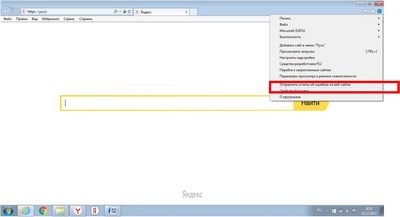
3. Ezután kattintson az Internetbeállítások parancsra.
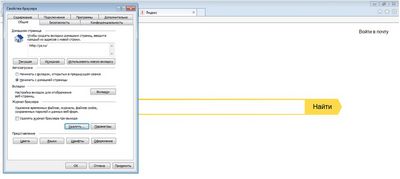
4. A megjelenő ablakban válassza ki az Általános fület, majd kattintson az Eltávolítás gombra.
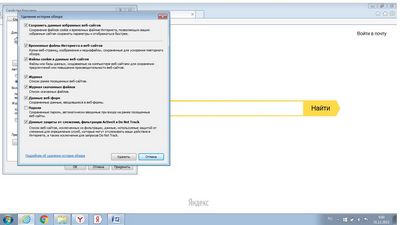
5. Ezután a program lehetőséget ad számunkra, hogy válasszon, amit mi fogunk törölni (az ideiglenes fájlokat, a jelszavakat, a biztonsági adatok, magazin, stb) Tegyen egy kullancs, ahol a törölni kívánt. Nyomja meg a Törlés gombot. A rendszer törli az összes cache fájlokat a választott beállításokat. Az a folyamat befejezését jelzi egy üzenet az ablak alján.
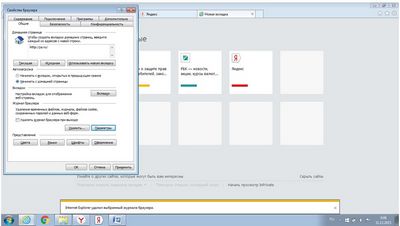
6. By the way, a program lehetővé teszi, hogy ellenőrizzék a paramétereit megőrzése a gyorsítótárat. Ezt megteheti kattintva a Beállítások gombra az Általános fülön a Tulajdonságok böngészőt.
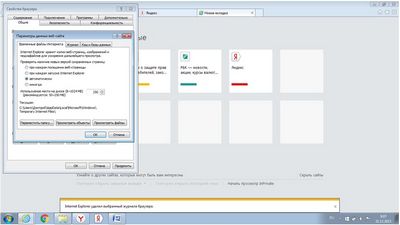
7. Ezen a lapon lehet, különösen, adja meg a feltétele annak, hogy ellenőrizze az új verziók ohranonnyh tárolt oldalakon.
2. Törölje a cache Yandex Browser
1. Nyissa Yandex böngésző.
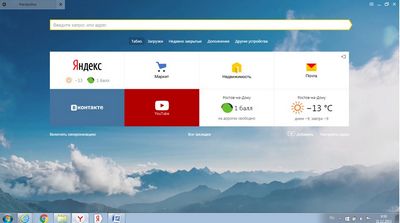
2. A menüsorban, kattintson a Bővítmények, majd a böngésző beállításait.
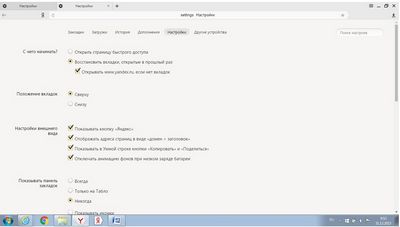
3. A megnyíló ablakban válassza ki a menü parancsok közt.
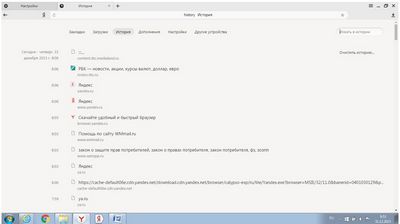
4. A jobb oldalon van egy felirat Előzmények törlése. Szüksége nekünk, nyomjuk.
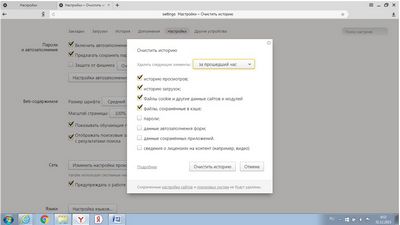
5. Az új ablakban, a program megkérdezi, hogy mi időszakra és mit kell törölni. Válassza ki a kívánt beállításokat, majd kattintson az Előzmények törlése gombra az ablak alján
3. Törölje a cache az Opera
1. Nyissa meg a böngésző az Opera.
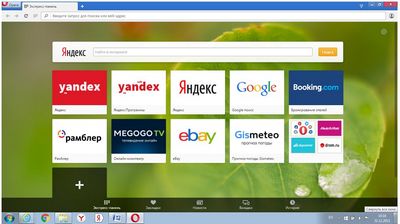
2. A az oldal alján a fő menüsor. Találunk a szó történetét és nyomja meg.
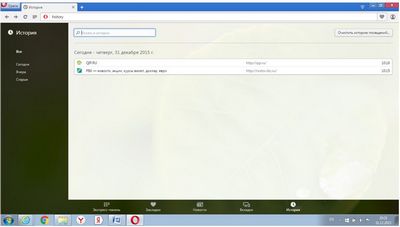
3. A jobb felső sarokban kattintson a gombra, a böngészési előzmények.
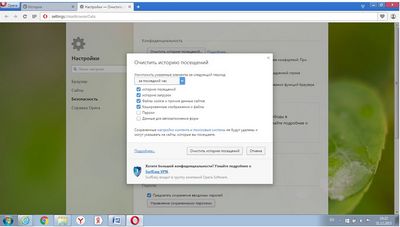
4. Az új ablakban, arra kaptunk meghívást, valamint az egyéb böngészők közül lehet választani, hogy mit kell tisztítani és milyen időszakban.
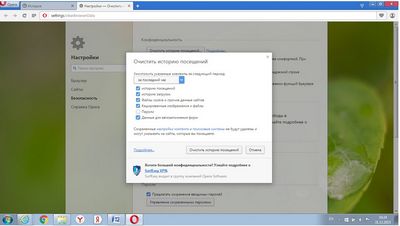
5. A kiválasztás után nyomja meg a gombot a böngészési előzmények.
4. Törölje a cache FireFox
Tisztítás A program hajtható végre a következő algoritmust.
1. Indítsa el a böngészőt FireFox
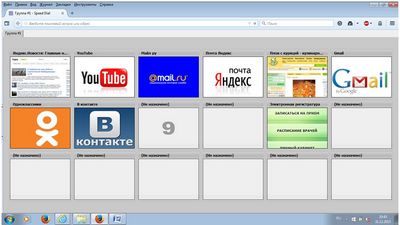
2. A legördülő menüből a felső sorban a jobb oldalon van egy kis csíkos gombra.
3. Kattintson a Beállítások (fogaskerék ikon formájában).
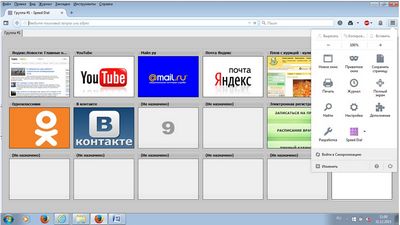
4. Adja meg a beállítást, megjelenik egy új program ablaka, amelyben a nyomógomb tovább.
5. Itt, a Hálózat fülre lehetséges:
- Kezelése cache-Web-tartalom;
- Autonóm kezelése webes tartalmak és felhasználói adatok;
6. Megszabadulni a tartalmát az egyes elemek két gomb felváltva Törlés most.
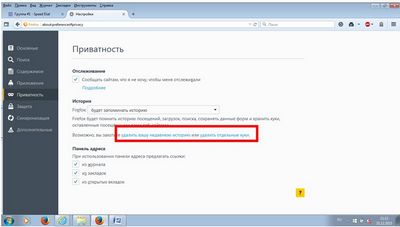
5. Törölje a cache a Google Chrome
Vegyük is a cache elszámolási folyamat még egyik legnépszerűbb Chrome böngésző, a Google agyszüleménye.
1. Indítsa el a Google Chrome-ot.
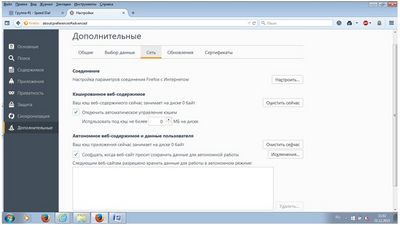
2. A jobb felső sarokban az ikon polasaty: Configuration and Control Google Chrome.
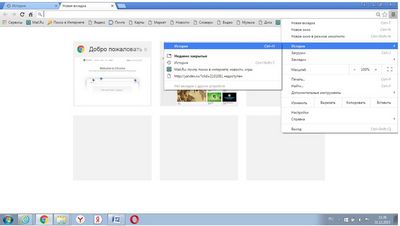
3. A megjelenő ablakban válasszuk ki a további szavakat a történet, és menj át rajta.
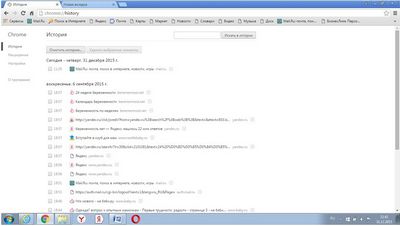
4. A következő kis ablak ismét válassza ki a címke Történelem és nyomjuk meg a bal egérgombot. A listát a felhasználó által látogatott oldalak.
5. A gombbal az Előzmények törlése.
Univerzális gyorsítótár takarítás minden böngészőben
Tedd lehetővé teszi egy jól ismert, kiváló és népszerű fájlkezelő Total Commander. Ezt meg lehet tenni a következő.
1. Indítsa el a Total Commander programot.
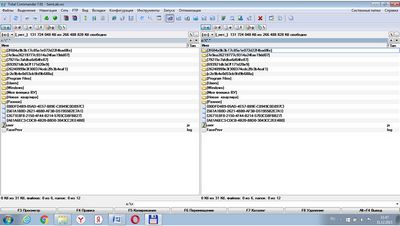
2. A megjelenő ablakban keresse meg és kattintson a ikonra Előzmények törlése.
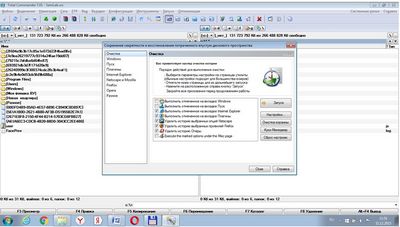
3. Az új ablakban, a szolgáltatás programot a téglalap alakú mezőbe balra látjuk a böngésző telepítve van a rendszerben.
4. Azonnal elkezdheti megtisztítása a tartalmát minden böngésző kattintson a megfelelő gombra.
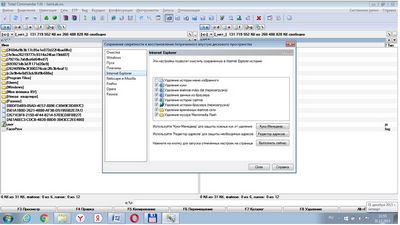
5. A kiválasztáshoz tetszőleges referencia böngésző kattintva megjelenik egy gomb a megfelelő nevet. Például a szokásos Internet Explorer.
6. Itt vagyunk szabadon választhat, hogy távolítsa el a történelem, a választott kukukov adatok böngésző, a böngésző történetében. Hogy teljes legyen a végrehajtását az elemek egy része újra kell indítani a rendszert.
Amellett, hogy ez a program, még mindig van egy tiszta Master - egy ingyenes program tisztítására számítógépet. Magyar interfész, lehetőség közül lehet választani, hogy pontosan mit, hogy tiszta, hogy ez a program szinte felcserélhetőek.

Így adja meg a lapon minden böngésző, tudjuk meg a dobozok mellett az információt, hogy el kell távolítani, és a tisztítási folyamat a rendszer böngésző viszont az ablakon csak egy program.